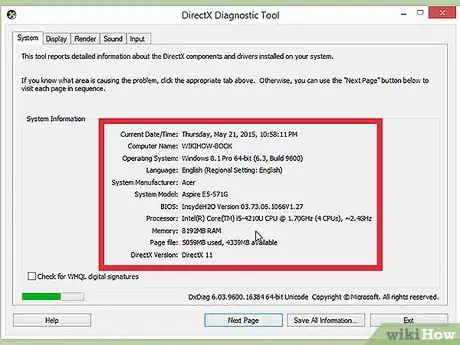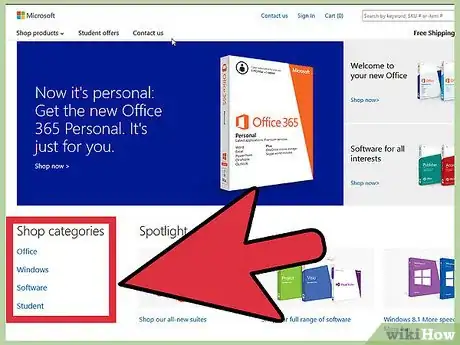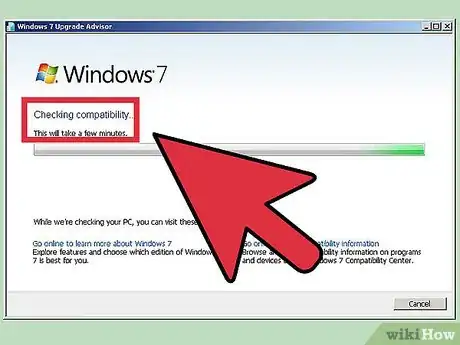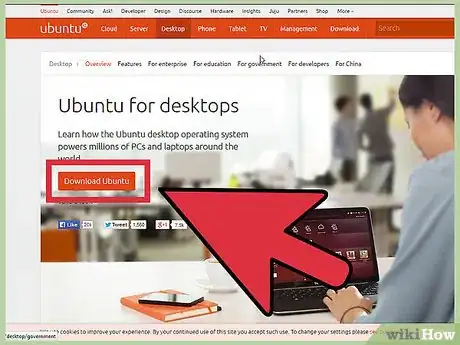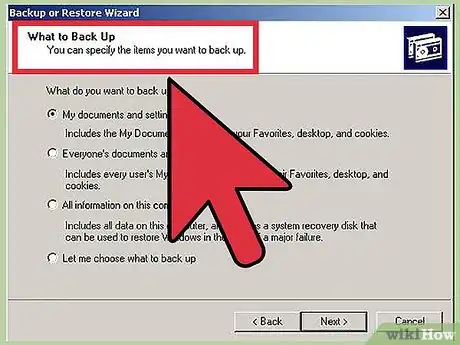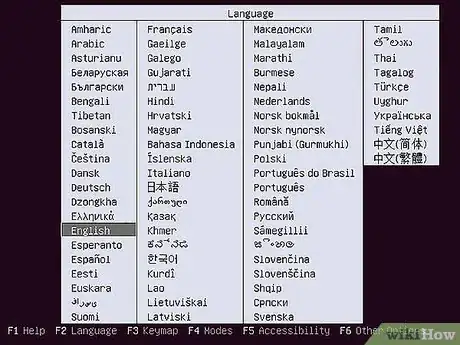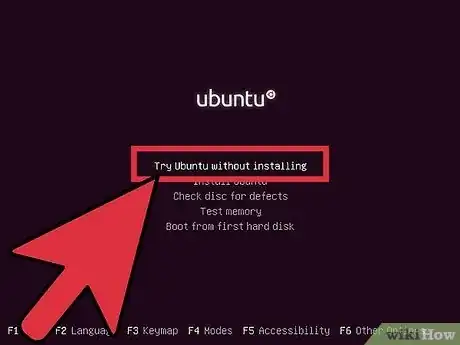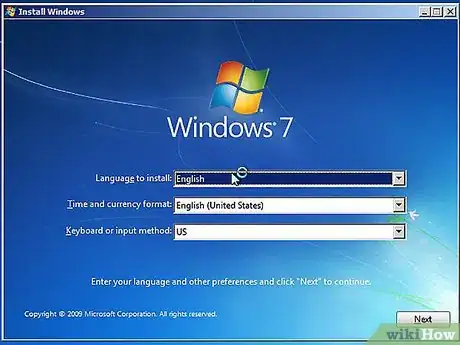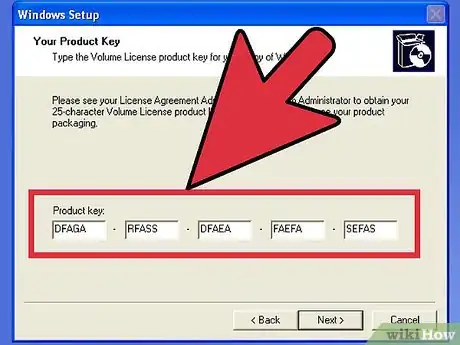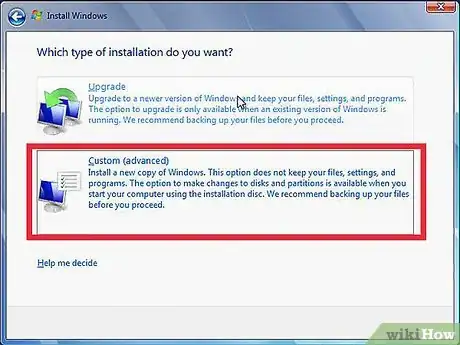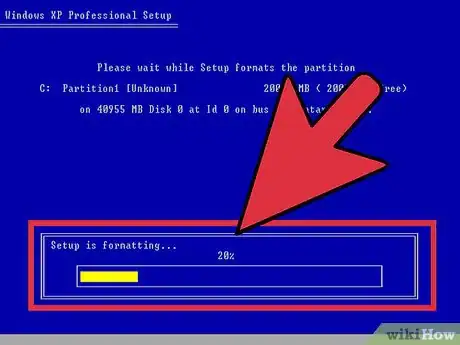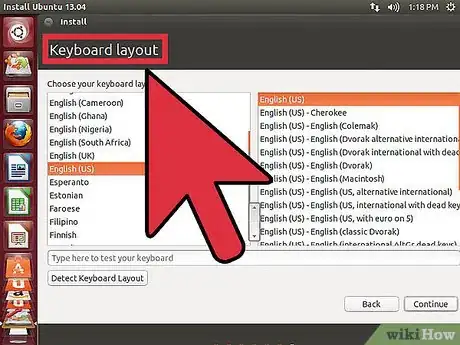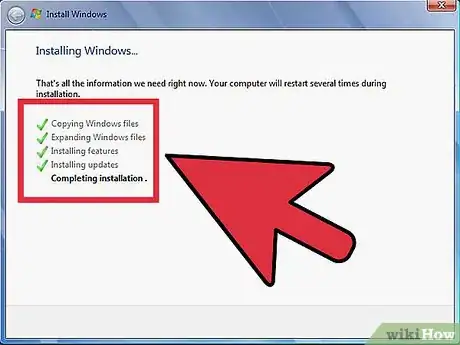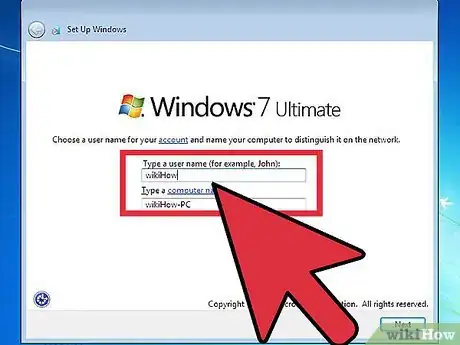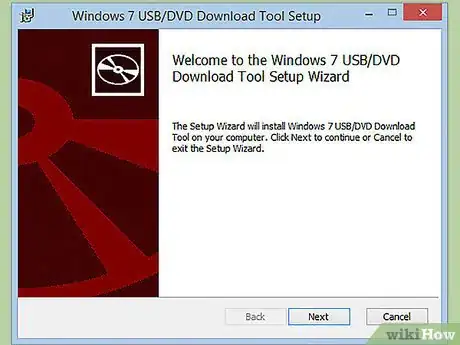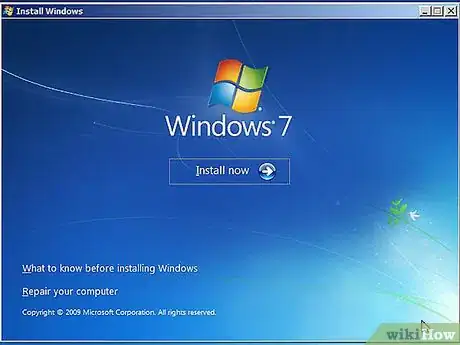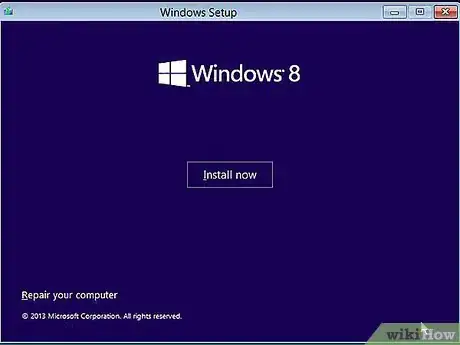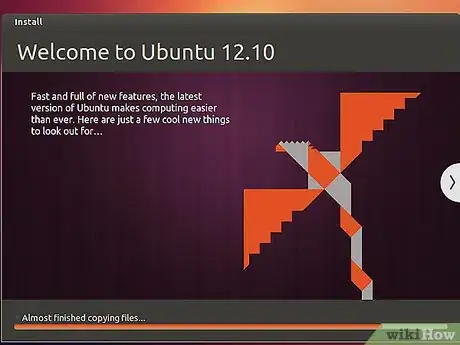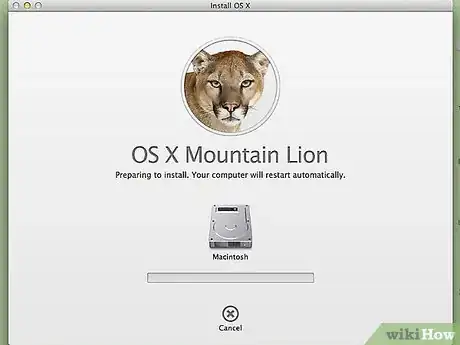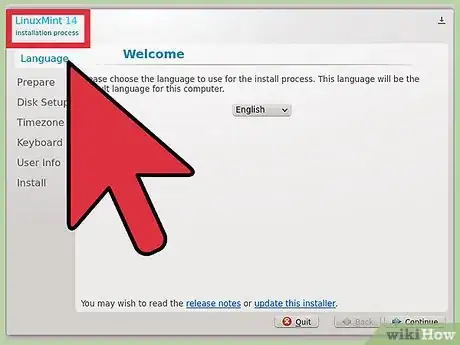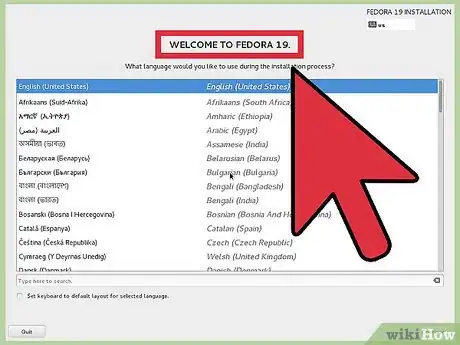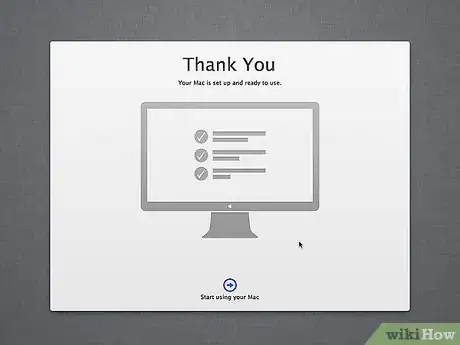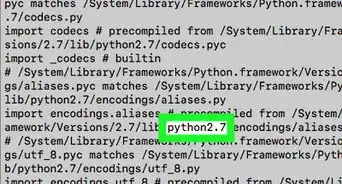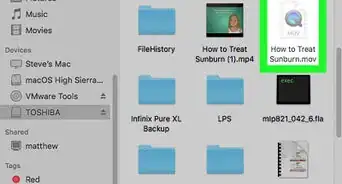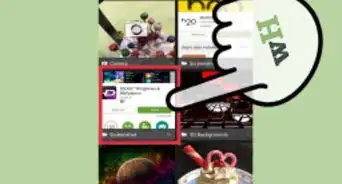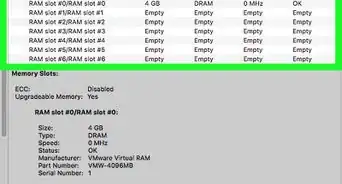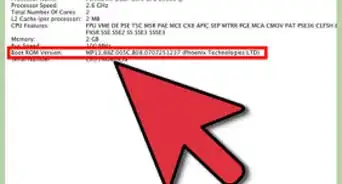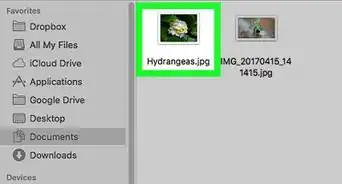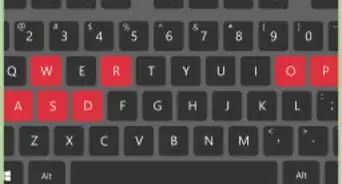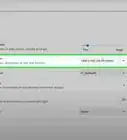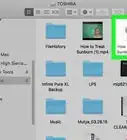X
wikiHow è una "wiki"; questo significa che molti dei nostri articoli sono il risultato della collaborazione di più autori. Per creare questo articolo, 39 persone, alcune in forma anonima, hanno collaborato apportando nel tempo delle modifiche per migliorarlo.
Questo articolo è stato visualizzato 50 525 volte
È il momento di aggiornare il tuo sistema operativo? Intendi passare da Windows a Linux? Forse vorrai provare il dual boot. Segui questa guida per installare un nuovo sistema operativo di qualunque produttore sul tuo computer.
Passaggi
Metodo 1
Metodo 1 di 3:
Determina Quale Sistema Operativo Installare
-
1Verifica i requisiti di sistema. Se hai deciso di installare un nuovo sistema operativo, dovrai prima decidere quale usare. I sistemi operativi hanno requisiti di sistema variabili, così, se possiedi un computer più vecchio, devi assicurarti di poter utilizzare un sistema operativo più recente.
- La maggior parte delle installazioni Windows richiede almeno 1 GB di RAM e almeno 15-20 GB di spazio dell’hard disk. Assicurati che il tuo computer abbia questi requisiti. Se non li ha, potrai tentare di installare un sistema operativo più vecchio, quale Windows XP.
- I sistemi operativi Linux tipicamente non richiedono spazio e potenza richieste dei sistemi operativi Windows. I requisiti dipendono in maniera diversa dalla distribuzione che scegli (Ubuntu, Fedora, Mint, eccetera).
-
2Decidi se comprare o scaricare. Le licenze Windows devono essere comprate. Ogni licenza è abbinata a un codice valevole per un’unica installazione. La maggior parte delle distribuzioni Linux è gratuita da scaricare e installare, anche se alcune versioni aziendali non sono libere e richiedono di essere acquistate (Red Hat, SUSE, eccetera).
-
3Fai una ricerca sulla compatibilità del tuo software. Assicurati che il sistema operativo che desideri installare supporti i programmi che vuoi usare. Se per lavoro utilizzi Microsoft Office, non potrai installarlo su una macchina Linux. Esistono dei programmi sostitutivi disponibili, ma la funzionalità potrebbe essere limitata.
- Molti giochi che funzionano su Windows non gireranno su Linux. Il numero dei titoli supportati sta crescendo, ma devi fare attenzione, se sei un avido giocatore, che la tua libreria venga trasferita senza problemi.
-
4Procurati il tuo nuovo sistema operativo. Se hai comprato in negozio una coppia di Windows, dovresti avere ricevuto un disco d’installazione insieme al codice del prodotto. Se non hai il disco, mai hai un codice valido, puoi sempre scaricare una copia del disco on-line. Se stai installando Linux, può installare una ISO della distribuzione dal sito dello sviluppatore.
- Un file ISO è un’immagine del disco che deve essere sterilizzata su disco o copiata su un drive USB avviabile.
-
5Fai il backup dei tuoi dati. Quando stai installando un nuovo sistema operativo, probabilmente vorrai cancellare i dati del disco fisso. Questo significa che perderai tutti i file sul computer, sempre che tu non ne faccia il backup. Assicurati sempre che qualunque file importante venga copiato in una posizione adatta per il backup prima di iniziare il processo d’installazione. Usa un hard drive esterno o masterizza i dati su DVD.
- Se stai installando un sistema operativo insieme a quello già esistente, probabilmente non dovrai cancellare nessun dato. È comunque saggio fare un backup dei file importanti.
- Non puoi copiare i programmi con il procedimento di backup; dovranno essere reinstallati una volta che avrai finito di installare il tuo nuovo sistema operativo.
Pubblicità
Metodo 2
Metodo 2 di 3:
Installare un Nuovo Sistema Operativo
-
1Determina l’ordine della tua installazione. Se stai installando una distribuzione Linux che vuoi eseguire insieme a Windows, dovrai prima installare Windows e poi Linux. Questo perché Windows ha una modalità di caricamento che richiede di essere posizionata prima che venga installato Linux, altrimenti Windows non si caricherà.
-
2Avvia dal tuo disco d’installazione. Inserisci il disco d’installazione nel tuo lettore; riavvia il tuo computer. Normalmente il computer si avvia prima dall’hard drive, così avrei bisogno di modificare alcune impostazioni del tuo BIOS per avviare del disco presente nel lettore. Puoi accedere al BIOS premendo il tasto designato per il Setup durante il procedimento di boot. Il tasto verrà segnalato sulla stessa schermata del logo del produttore.
- I comuni tasti utilizzati per il setup includono F2, F10, F12 e Del/Delete.
- Una volta che sei nel menu del setup, spostati alla sezione Boot. Imposta il tuo lettore DVD / CD come primo dispositivo di avvio. Se stai facendo l’installazione da un drive USB, assicurati che sia inserito e poi selezionalo come primo dispositivo per l’avvio.
- Una volta selezionato il drive corretto, salva le modifiche ed esci dal Setup. Il tuo computer si riavvierà.
-
3Prova la tua distribuzione Linux prima dell’installazione. La maggior parte delle distribuzioni Linux può essere caricata direttamente dal disco d’installazione. Questo ti permetterà di provare il nuovo sistema operativo prima di avviare il processo di installazione. Una volta che sarei pronto per l’installazione, clicca il relativo programma sul desktop.
- Questo è possibile solo con le distribuzioni Linux. Windows non ti permette di provare il sistema operativo prima di installarlo.
-
4Aspetta che il programma abbia terminato di caricarsi. Non importa quale sistema operativo tu abbia scelto: il programma di setup avrà bisogno di copiare dei file sul tuo computer prima di poter continuare. Questo può richiedere alcuni minuti; dipende dalla velocità dell’hardware del tuo computer.
- Probabilmente dovrai scegliere alcune opzioni di base, come la lingua e il layout della tastiera.
-
5Inserisci il codice di installazione. Se stai installando Windows 8, dovrai digitare il codice prima di poter iniziare l’installazione. Le versioni più vecchie di Windows, invece, ti chiederanno questo codice dopo aver completato l’installazione. Gli utenti Linux non necessitano di un codice, sempre che non si tratti di una versione a pagamento come Red Hat.
-
6Scegli il tuo tipo di installazione. Windows che offrirà le opzioni di Upgrading o di installazione personalizzata. Anche se stai aggiornando una versione precedente di Windows, è altamente raccomandato che tu scelga l’installazione personalizzata, iniziando da zero. Questo procedimento minimizzar ai problemi che potrebbero sorgere in seguito dalla combinazione di impostazioni vecchie con quelle nuove.
- Se stai installando Linux, avrai l’opportunità di installarlo insieme al sistema operativo esistente (Windows) o di cancellare il disco e installare Linux da solo. Scegli l’opzione che meglio risponde alle tue necessità. Se scegli di installarlo con Windows, potrai scegliere quanto spazio dell’hard disk dedicare a Linux.
-
7Formatta le tue partizioni. Se stai installando Windows, dovrai scegliere su quale partizione dell’hard disk installarlo. Cancellando le partizioni eliminerai anche i dati sulla partizione e lo spazio sarà considerato non allocato. Seleziona lo spazio non allocato e crea una nuova partizione.
- Se stai installando Linux, la partizione deve essere formattato nel formato Ext4.
-
8Imposta le opzioni per Linux. Prima che inizi l’installazione, il programma ti chiederà il fuso orario e dovrai creare uno username e la password. Li userai per accedere alla tua distribuzione Linux e per autorizzare delle modifiche al sistema operativo.
- Gli utenti Windows devono inserire delle informazioni personali dopo il completamento dell’installazione.
-
9Attendi che l’installazione sia completata. Secondo la velocità del tuo computer, può volerci anche un’ora per terminare il procedimento. La maggior parte delle installazioni finiscono qui. Il tuo computer può aver bisogno di riavviarsi diverse volte durante il processo di installazione.
-
10Crea il tuo accesso Windows. Una volta che l’installazione Windows e completata, dovrai crearti uno username. Potrei anche scegliere una password, anche se non è necessario. Dopo aver creato le tue informazioni di login, ti verrà chiesto il codice.
- In Windows 8, ti sarà chiesto di personalizzare i colori. In seguito, potrai scegliere di accedere con un account Microsoft o di utilizzare un più tradizionale username Windows.
-
11Installa driver e programmi. Completata l’installazione, ti ritroverai sul tuo nuovo desktop. Da qui potrai installare i tuoi programmi e verificare che i driver installati siano aggiornati. Installa anche un antivirus se hai intenzione di connettersi a Internet.Pubblicità
Metodo 3
Metodo 3 di 3:
Installare Specifici Sistemi Operativi
-
1Windows 7. Windows 7 è il più popolare sistema operativo di Microsoft. Segui la guida specifica per avere le istruzioni dettagliate.
-
2Windows 8. Windows 8 è il più recente sistema operativo di Microsoft. Esiste la guida dettagliata sul suo processo d’installazione.
-
3Ubuntu. Ubuntu è una delle distribuzioni più comuni di Linux. Clicca per avere istruzioni su come installare la distribuzione Ubuntu.
-
4Mac OS X. Se vuoi aggiornare la tua copia del sistema operativo Mac OS X, prova con questa guida.
-
5Linux Mint. Linux Mint e la distribuzione Linux più recente che sta diventando sempre più popolare. Segui questa guida per imparare come installarlo.
-
6Fedora. Fedora è una vecchia distribuzione Linux molto stabile. Questa guida ti mostrerà come installarla.
-
7Mac OS X su un computer Intel o AMD (Hackintosh). Se sei molto paziente e se desideri Mac OS X sul tuo PC, controlla queste guide.Pubblicità
Consigli
- Puoi velocizzare il processo d’installazione spostando i tuoi dati durante il backup (taglia e incolla), anziché eseguirne una copia. Al termine del backup deframmenta il disco rigido. In questo modo l'installazione del nuovo sistema operativo eseguirà la formattazione molto più velocemente. Noterai la differenza soprattutto utilizzando un disco rigido IDE di capacità superiore a 40 GB o un disco Serial ATA (SATA) più grande di 500 GB.
- Alcuni sistemi operativi, tra cui Linux, hanno un'installazione guidata per neofiti e una personalizzabile per utenti esperti. Se non sai cosa significhi creare una partizione del disco rigido, scegli un'installazione guidata: creerà in modo automatico le necessarie partizioni del disco rigido.
Pubblicità
Avvertenze
- Esegui una copia di salvataggio di tutti i tuoi dati, prima di eseguire un'istallazione, sempre che tu non stia eseguendo l'aggiornamento del sistema operativo a una versione più recente. In ogni caso, fa sempre comodo avere una copia di backup di tutti i propri dati.
- Se stai passando dal mondo Windows a un sistema operativo Linux e non sai che cosa ti servirà nel nuovo sistema operativo, un'installazione completa non è la scelta giusta. Se il tuo computer è abbastanza recente da supportare un'installazione su un dispositivo USB, installa Linux su una chiavetta. In alternativa, puoi avviare Linux direttamente da CD.
- Windows non è in grado di leggere le partizioni del disco rigido utilizzate da Linux.
- Se stai installando Windows e prevedi di accedere a Internet, prima di farlo installa un buon software antivirus.
Pubblicità
Cose che ti Serviranno
- Computer
- Disco d’installazione del sistema operativo
- Conoscenze di base dei computer
Informazioni su questo wikiHow
Pubblicità